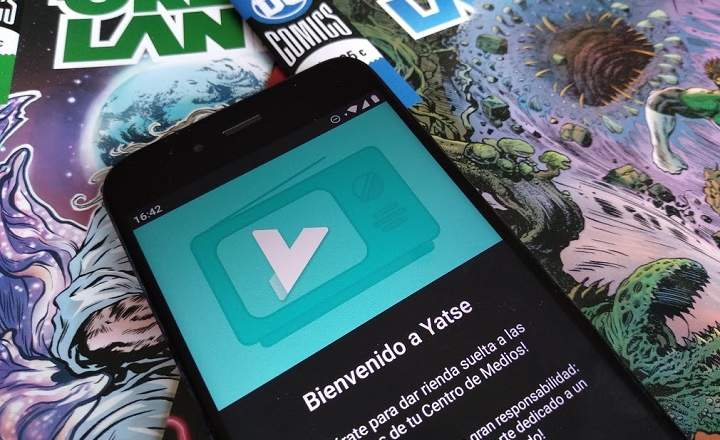„Android“ yra operacinė sistema, leidžianti vartotojams atlikti pakeitimus. O kadangi tai kelia pavojų duomenų saugumui, būtina įgyvendinti apsaugos priemones. Vienas iš jų – ekrano užraktas, su kuriuo pavyksta neleisti kitiems žmonėms prieiti prie įrenginyje esančios informacijos.
Ekrane siūlomi trys užrakinimo būdai: PIN kodas, šablonas ir slaptažodis. Bet kurį iš jų galima konfigūruoti pasiekus įrenginio nustatymus. Tikroji problema kyla, kai kompiuteris sugenda ir pamiršome naudotą apsaugos elementą.
Gana dažnai vartotojas pamiršta atrakinimo informaciją. Ir dėl to prarasite prieigą prie įrenginio. Ši situacija gali būti gana įtempta. Tačiau yra alternatyvų, kurios padės atrakinti ekraną. Šiandienos įraše paprastai paaiškiname veiksmus, kurių reikia atlikti norint atkurti saugos informaciją ir vėl įvesti kompiuterį. Eime ten!

Įrenginių su Android operacine sistema ekrano atrakinimas
Daugelis mobiliųjų įrenginių naudotojų panikuoja, kai randa užrakintą telefoną. Gana dažnai jie neprisimena PIN kodo, šablono ar slaptažodžio, kuriuos dažniausiai naudoja norėdami pasiekti ekraną. „Google“ sukūrė atkūrimo metodai, nes tai labai reguliariai pasitaikanti situacija. O komandos keitimas nėra išeitis, kurios būtų galima bet kada griebtis.
Yra keletas būdų, kaip išspręsti šią problemą. Toliau apibūdinsime dažniausiai pasitaikančius, kurie nebūtinai yra patys paprasčiausi. Vartotojas gali ištirti šias skirtingas alternatyvas, nors negarantuojama, kad jos visada bus sėkmingos.
1- Raskite mano įrenginį
Ši parinktis galima tik „Google“ platformoje. „Android“ įrenginiams reikalinga „Gmail“ paskyra, kad būtų galima pasiekti visas jos funkcijas. Jei turite aktyvų Rasti mano įrenginį, tada iš kompiuterio bus galima blokuoti arba ištrinti įrenginį. Tačiau taip pat naudodami tą patį įrankį galime sukurti naują slaptažodį, kuris leis mums jį atrakinti.
Šis atrakinimo būdas yra patekti į svetainę myaccount.google.com/find-your-phone. Turite įvesti informaciją apie prisijunkite prie savo Google paskyros. Tada pasirinkite įrenginį, kuris yra užrakintas, ir spustelėkite parinktį Užrakinti telefoną.

Tai leis jums sukurti naują slaptažodį. Sukūrę šį naują slaptažodį, įveskite jį užrakintame įrenginyje. Dabar eikite į nustatymus ir dar kartą sukonfigūruokite užrakto sistemą.
2. Atkurkite slaptažodį naudodami „Gmail“.
Tai tinkama alternatyva, kai užblokuotas įrenginys yra kompiuteris, kuriame yra sena „Android“ versija. Lengviausias būdas jį atblokuoti yra naudojant „Gmail“ paskyrą. Norėdami tai padaryti, turite pabandykite atrakinti penktą komandą kartus be sėkmės.
Tai suaktyvins parinktį „Pamiršau slaptažodį“. Tada, norėdami atrakinti įrenginį, turite įvesti savo el. pašto adresą ir slaptažodį. Atminkite, kad norint atlikti šį veiksmą, būtinas interneto ryšys.

3- Smartlock
Su kiekvienu „Android“ atnaujinimu pasiekiama vis daugiau saugos metodų. Viena iš parinkčių yra ankstesnė konfigūracija Smartlock. Tai reiškia, kad įsigijus įrangą būtina aktyvuoti šią parinktį. Tai padės išvengti daugelio problemų ateityje, susijusių su ekrano užraktu. Toliau paaiškinsime, kaip jį naudoti.
Tai „Google“ administratorius, leidžiantis saugoti su sauga susijusią informaciją. Ir tai būtina tam tikroms programoms. Norėdami naudoti šią parinktį, įveskite šią svetainę //passwords.google.com. Čia jums bus parodyta a visų slaptažodžių sąrašas kurie buvo saugomi jūsų paskyroje. Raskite PIN kodą ir įveskite jį, kad atrakintumėte telefoną.

4- Saugus režimas, skirtas trečiosioms šalims išjungti užraktus
Tai naudinga, jei blokuojama naudojant vadinamąsias trečiųjų šalių blokavimo programas. Tam geriausia atrakinti mobilųjį telefoną paskambinus "Saugus režimas". Jį galima suaktyvinti iš naujo paleidus telefoną, tačiau trečiųjų šalių programos bus išjungtos.
Šios parinkties naudojimas skirtinguose įrenginiuose skirsis. Tačiau daugumoje jų jį galima suaktyvinti laikant nuspaustą išjungimo mygtuką. Tai leis rodyti langą su išjungta parinktimi. Paspauskite ir palaikykite Išjungimas kol pamatysite pranešimą pradėti saugiuoju režimu, kurį turite priimti. Po to tiesiogiai pašalinkite užrakto programą.

ADB užrakto sistemos pašalinimui
Tai pats sudėtingiausias būdas atrakinti mobiliojo telefono ekraną. Ši parinktis idealiai tinka tiems, kurie turi žinių naudojant ADB komandas. Prieš pradedant procedūrą, turi būti suaktyvinta USB derinimo parinktis ir kompiuteryje įdiegtas ADB paketas (visą informaciją galite pamatyti ŠIS KITAS ĮRAŠAS).
Pirmas dalykas bus prijungti „Android“ įrenginį prie kompiuterio. Dabar įveskite ADB katalogą. Turėtų būti vykdoma ši komanda: „Adb shell rm /data/system/gesture.key“. Po to būtina iš naujo paleisti įrenginį, užrakto sistema bus išjungta.

Viena detalė, kurios niekada nereikėtų pamiršti, yra ta, kad ši galimybė veiks tol, kol USB derinimas įjungtas. Kompiuteriui taip pat turi būti suteikti leidimai pasiekti įrenginyje esančią informaciją. Priešingu atveju nebus galima vykdyti ADB atrakinimo komandų.
Galbūt jus domina: Pagrindinis „Android“ skirtų ADB komandų vadovas
Tu turi Telegrama įdiegta? Gaukite geriausią kiekvienos dienos įrašą mūsų kanalas. Arba, jei norite, sužinokite viską iš mūsų Facebook puslapyje.